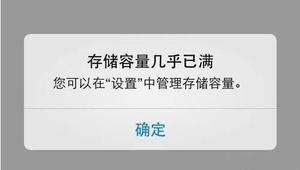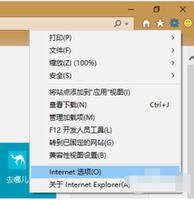如何清除iPhone和Mac上的Safari阅读列表
如果不定期清除,iPhone、iPad 和 Mac 上的 Safari 阅读列表可能会被保存的网页挤满。您将在下面找到在 iPhone 和 Mac 上清除 Safari 阅读列表的步骤。
清除 iPhone 和 Mac 上的 Safari 阅读列表
Safari 浏览器中的阅读列表功能允许用户添加或保存网页以供以后在 iPhone 和 Mac 上阅读。
虽然您也可以在 Safari 浏览器中为网页添加书签,但将网页添加到 Safari 阅读列表可让您离线访问它们。
此外,Safari 阅读列表可以保存到 iCloud,这样您就可以在所有设备上离线访问保存的网页。
当您继续向 Safari 阅读列表添加网页时,您的 Safari 阅读列表可能会因保存的网页过多而变得人满为患。
因此,需要养成定期从 Safari 阅读列表中清除网页并保持其井井有条的习惯。
1. 清除 iPhone 上的 Safari 阅读列表项目
按照以下步骤在 iPhone 或 iPad 上清除 Safari 阅读列表。
1.打开Safari浏览器并点击底部菜单中的书签图标。

2.在下一个屏幕上,点击阅读列表(眼镜)图标。

3.在阅读列表屏幕上,点击底部菜单中的编辑选项。

4.接下来,选择要从 Safari 阅读列表中清除的网页,然后点击底部菜单中的删除选项。

注意:或者,您也可以向左滑动要从 Safari 阅读列表中清除的项目,然后点击删除选项。

2. 在 Mac 上清除 Safari 阅读列表
macOS 提供了清除单个项目的选项,还提供了一次清除所有阅读列表项目的选项。
1.在 Mac 上打开Safari 浏览器> 单击顶部菜单 bat 中的查看选项卡,然后在下拉菜单中选择显示阅读列表边栏选项。

2.在阅读列表边栏中,右键单击要删除的网页,然后在出现的菜单中选择删除项目选项。

如果你想清除 Safari 阅读列表中的所有项目,你可以在上下文菜单中选择清除所有项目选项。
注意:在 Mac 上清除 Safari 阅读列表后,您将无法撤消该操作。
3. 从 iPhone 上的 Safari 阅读列表中清除所有网页
与 Mac 不同,从 Safari 阅读列表中清除所有项目的选项在 iPhone 上不可用。
但是,仍然可以使用下面提供的解决方法在 iPhone 上一次删除整个 Safari 阅读列表。
1.打开设置并点击您的Apple ID。

2.在 Apple ID 屏幕上,点击iCloud。

3.在 iCloud 屏幕上,向下滚动并将Safari旁边的开关移动到关闭位置。

注意:如果您尚未启用将 Safari 数据备份到 iCloud 的选项,您可以立即启用它,然后将其关闭以获取清除 iPhone 上的所有 Safari 数据的选项。
4.在弹出窗口中,点击从我的 iPhone中删除以从您的设备中删除 Safari 数据。

注意:此解决方法还会清除您的 Safari 收藏夹、Safari 书签和其他 Safari 数据。
以上是 如何清除iPhone和Mac上的Safari阅读列表 的全部内容, 来源链接: www.tmjl8.com/smart/431405.html